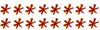Come promesso ecco a voi il mio vademecum per sopravvivere dopo l'1 Aprile (il post è molto lungo, quindi rilassatevi e leggetelo per bene perché i passaggi sono parecchi).
Necessario:
- Client Zodiac installato
- Internet
- Pazienza
Tenete aperte le seguenti cartelle:
- C:\Users\[VOSTRONOMEUTENTE]\AppData\Local\Zodiac\Zodiac\userdb (da ora in poi la chiamerò "userdb")
- C:\Users\[VOSTRONOMEUTENTE]\AppData\Local\Zodiac\Zodiac\tmp (da ora in poi "tmp")
- C:\Users\[VOSTRONOMEUTENTE]\AppData\Local\Zodiac\Zodiac\games (da ora in poi "games")
Come prima cosa scaricate tutti i giochi che volete salvare da Zodiac e installateli dal Client (non è necessario che li avviate, basta che nel client ci sia scritto "Gioca" e non "Installa").
Ora se andate nella vostra cartella "userdb" troverete tanti file con estensione ".data" e nomi formati da caratteri casuali
(ATTENZIONE: dentro a quella cartella ci sono anche altri file con nomi casuali, noi siamo interessati solo ai file .data)
Prendete tutti i file .data (il loro numero equivale al numero di giochi installati in zodiac) e spostateli da un'altra parte
(Potete anche eliminarli ma io per sicurezza li sposterei).
Ora il risultato è il seguente (esempio):
- Ho 10 giochi installati in Zodiac
- Nella cartella "userdb" ho 10 files .data (che sposto da un'altra parte, mi raccomando spostateli)
- Nella cartella "tmp" ho 10 altre cartelle (sono gli installer dei giochi)
- Nella cartella "games" ho 10 altre cartelle (sono i giochi installati)
Ecco che arriva la parte bella; Dovremo backuppare tutti i giochi e le licenze uno per volta,
mettiamo caso che io inizio dal gioco "Outcry":
- Trovo in "tmp" la cartella con gli installer del gioco (nel mio caso "BIT_OUTCR_IT"), la copio (o sposto) nel punto dove voglio farmi un backup.
- Entro nella stessa cartella ma in "games" e cerco un file con estensione .zdc
Qui c'è un punto di stacco:
- Se la cartella NON contiene un file con estensione .zdc allora complimenti! il vostro gioco è DRM-Free, quindi saltate tutto e andate alla sezione "Installare e lanciare i backup"
- Se la cartella contiene il file .zdc (Nel mio caso si chiama "Outcry.zdc") prendete questo file e copiatelo nella cartella dell'installer che avete spostato in precedenza.
Ora tornate dentro il client e provate a lanciare il gioco in questione, Zodiac si lamenterà del fatto che non trova la licenza e chiederà di riscaricarla,
ditegli di SI, se parte il gioco chiudetelo.
Ora andate nella cartella "userdb" e dovreste vedere un nuovo file con estensione ".data" e un nome casuale (numeri e lettere);
Quel file è la vostra LICENZA DEL GIOCO!
Rinominatelo pure con un nome più amichevole (nel mio caso "outcry.data") e SPOSTATELO (non copiatelo) nella cartella dell'installer.
Ecco fatto, ora avete nella cartella dell'installer:
- Dei file .zar (oppure una cartella "setup" a seconda del gioco)
- Due file .zdc (uno era già li, mentre l'altro lo avete messo voi)
- Un file .data (la licenza di gioco)
- un file ZodiacVersion.info
Questa cartella è il vostro backup, per il futuro non vi serve altro che questa per continuare a giocare.
Ci serve solo un ultimo file e arriva direttamente dalla cartella di installazione di Zodiac (C:\Program Files (x86)\Zodiac) e si chiama "ZodiacRun.exe";
Copiatelo dove vi pare (potete anche tenerne uno in ogni cartella di installazione dei giochi).
## Installare e lanciare i backup ##
Ora mettiamo caso che avete un PC nuovo e volete installare il buon vecchio "Outcry" che avevate backuppato mesi fa, ecco come si fa:
Se nella cartella dell'installer ci sono dei file .zar, estraeteli tutti con WinZip o WinRar.
Se il risultato è un file setup.exe, avviatelo e ricordatevi il percorso in cui va ad installare il gioco.
Se invece estraendolo vi escono direttamente i file del gioco, allora spostateli da qualche parte e proseguite.
Se il gioco era DRM-Free potete fermarvi qui: Nella cartella di installazione (o dove avete copiato i file estratti),
troverete direttamente l'eseguibile e potete lanciare il gioco senza problemi.
Se invece il gioco NON era DRM-Free allora copiate i seguenti file nella cartella di installazione:
- ZodiacVersion.info
- ZodiacRun.exe
- il file .data (la licenza di gioco)
- il file .zdc (solo uno mi raccomando, riconoscete quello giusto perché ha lo stesso nome del gioco e NON si chiama come la cartella dell'installer,
nel mio caso era il file Outcry.zdc)
Ora cliccate con il tasto destro sul file ZodiacRun.exe e poi su "Crea collegamento".
Cliccate ora con il tasto destro sul collegamento appena creato e poi su "Proprietà".
Nel campo "Destinazione" in fondo (dopo a ZodiacRun.exe) aggiungete uno spazio e poi la seguente riga (senza virgolette)
"zdc
utente@zodiac.com file.data file.zdc"
Sostituite "utente@zodiac.com" con il vostro indirizzo email usato in zodiac
"file.data" con il nome del file .data (la licenza di gioco)
"file.zdc" con il nome del file .zdc.
Ecco un esempio del campo "Destinazione" per il gioco "Outcry" (ho offuscato il mio indirizzo email):
"C:\Games\Outcry\ZodiacRun.exe zdc
xxxxx@xxxx.com Outcry.data Outcry.zdc"
Ora utilizzando il collegamento appena creato il gioco partirà senza bisogno di attivazione online e senza che il client sia installato!
Fatemi sapere se qualcosa non vi torna o se le istruzioni sono poco precise, buona notte




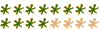


![brindisi [smilie=brindisi.gif]](./images/smilies/brindisi.gif)